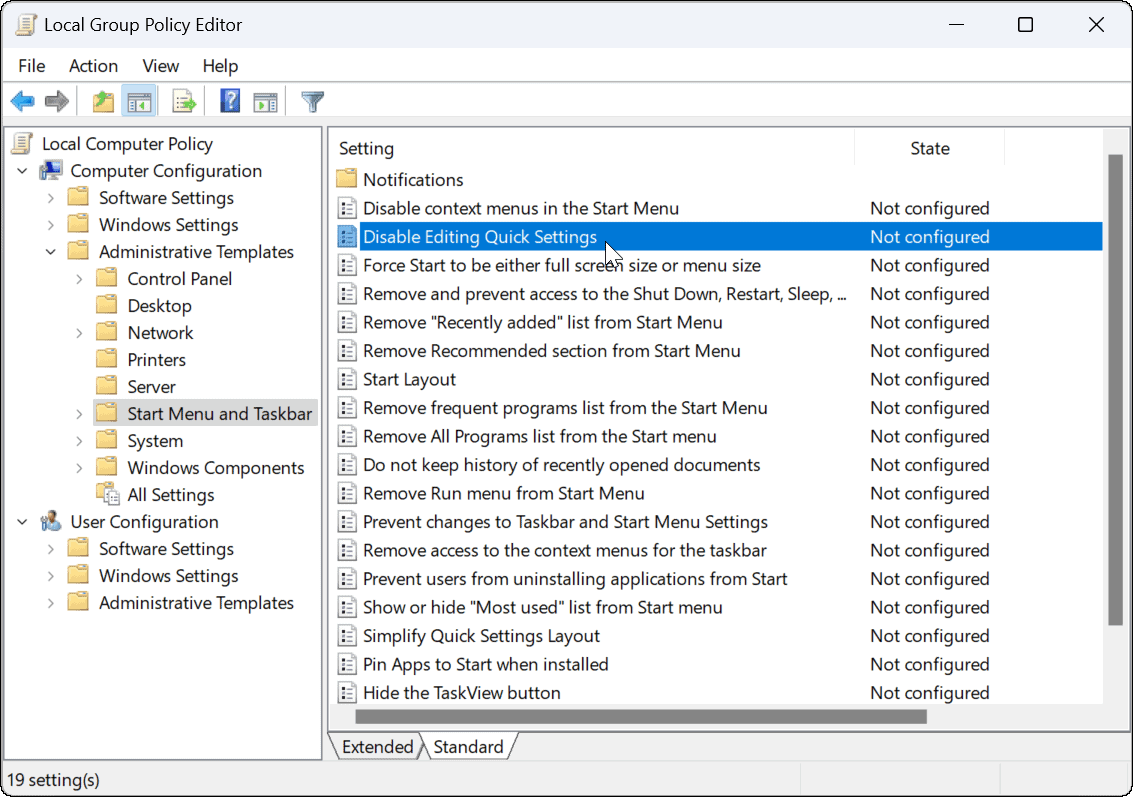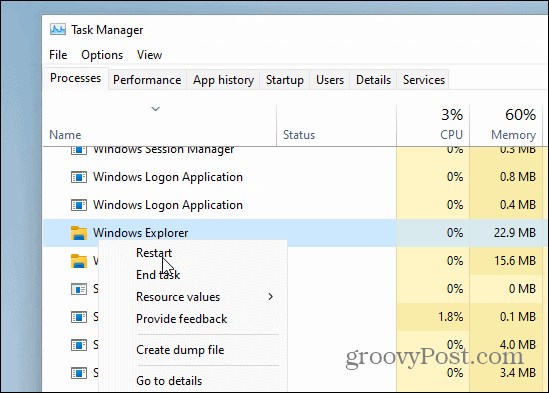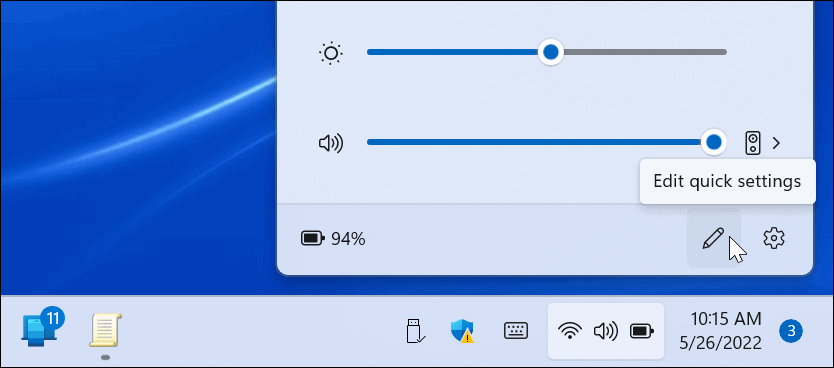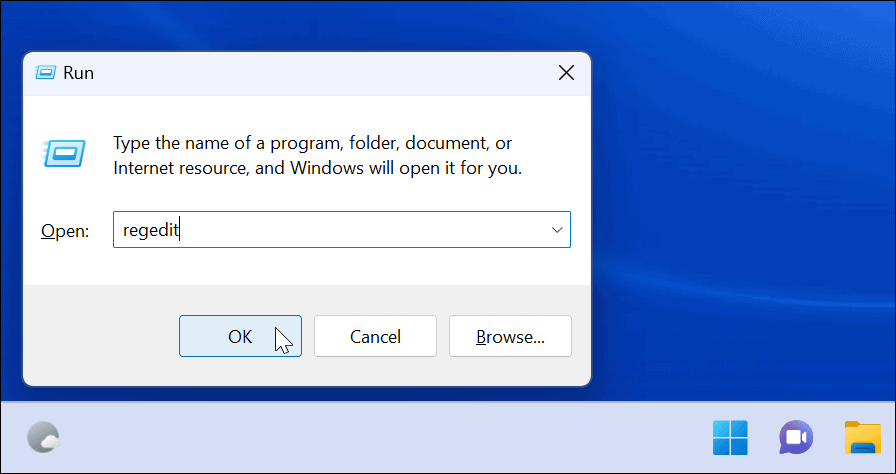Fitur Pengaturan Cepat memberikan akses mudah ke fitur. Jika Anda telah mengaturnya sesuai keinginan Anda, cegah Pengeditan Pengaturan Cepat di Windows 11.
Menu Pengaturan Cepat di Windows 11 adalah fitur bawaan yang memungkinkan akses cepat ke fitur Windows 11 tertentu. Anda dapat mengaksesnya dengan mengeklik ikon Wi-Fi, Sound, dan Battery di samping jam di pojok kanan bawah. Setelah diluncurkan, setiap pengguna dapat menyesuaikan menu Pengaturan Cepat.
Namun, Anda mungkin tidak ingin pengguna mengedit menu Setelan Cepat. Jika itu masalahnya, berikut cara mencegah pengeditan Pengaturan Cepat di Windows 11.
Cara Mencegah Perubahan Pengaturan Cepat di Windows 11
Saat pengguna masuk ke Windows 11 dan meluncurkan Pengaturan Cepat, mereka dapat mengeditnya dengan menambahkan atau menghapus tombol.

Untuk mencegah pengguna mengedit Pengaturan Cepat di Windows 11 Pro atau yang lebih baru, gunakan langkah-langkah berikut:
- Tekan tombol Windows + R untuk meluncurkan dialog Run .
- Ketik gpedit.msc dan klik OK .

- Saat Editor Kebijakan Grup Lokal terbuka, navigasikan ke jalur berikut:
Konfigurasi Komputer > Template Administratif > Menu Mulai dan Bilah Tugas
- Klik dua kali Disable Editing Quick Settings .

- Setel kebijakan ke Diaktifkan dan klik Terapkan dan Oke di bagian bawah.

- Restart File Explorer agar perubahan diterapkan dengan menekan Ctrl + Shift + Esc untuk meluncurkan Task Manager.
- Klik kanan Windows Explorer dan pilih Restart .

- Sekarang, jika Anda membuka menu Pengaturan Cepat, tombol edit (ikon pensil) akan tetap ada, tetapi jika diklik, tidak akan terjadi apa-apa.

Cara Mencegah Perubahan Pengaturan Cepat melalui Registry
Langkah-langkah di atas berfungsi dengan baik untuk Windows 11 Pro dan lebih tinggi. Namun, Windows 11 versi rumah tidak menyertakan Editor Kebijakan Grup. Jadi, sebagai gantinya, Anda harus men-tweak Registry untuk menghentikan pengeditan Pengaturan Cepat.
Catatan: Bekerja dengan Registri hanya untuk pengguna berpengalaman. Jika Anda salah memasukkan atau menghapus kunci, komputer Anda dapat menjadi tidak stabil atau berhenti bekerja. Sebelum melanjutkan, kami menyarankan Anda mencadangkan Registri, membuat Titik Pemulihan, dan membuat cadangan lengkap sehingga Anda dapat memulihkan sistem jika terjadi kesalahan.
Untuk mencegah pengeditan Pengaturan Cepat menggunakan Registri, lakukan hal berikut:
- Ketik regedit dan klik OK .
- Tekan tombol Windows + pintasan R untuk meluncurkan dialog Jalankan .

- Saat Editor Registri terbuka, navigasikan ke jalur berikut:
HKEY_LOCAL_MACHINESOFTWAREPoliciesMicrosoftWindow
- Klik kanan tombol Windows dan pilih New > Key .
- Beri nama kuncinya sebagai Explorer dan tekan Enter .

- Di sisi kanan kunci Explorer yang Anda buat, klik kanan dan pilih New > DWORD (32-bit) Value .

- Beri nama Nilai DWORD sebagai DisableEditingQuickSettings , beri nilai 1 dan klik OK .

- Logout dan kembali atau restart Windows 11 agar perubahan diterapkan.
Saat Anda masuk kembali, tombol edit akan tetap ada di menu Pengaturan Cepat, tetapi mengklik tidak akan melakukan apa pun. Pengguna tidak lagi memiliki kemampuan untuk mengubah item pada menu.
Menggunakan Fitur Windows 11
Fitur Pengaturan Cepat menyediakan akses mudah untuk menghidupkan atau mematikan fitur dengan sekali klik. Jumlah item yang tersedia akan bervariasi antar sistem. Misalnya, desktop tidak memiliki tombol Penghemat Baterai atau mode Pesawat.
Setelah Anda melalui dan menyesuaikan menu Pengaturan Cepat, Anda dapat menggunakan langkah-langkah di atas untuk mencegah pengguna lain melakukan perubahan apa pun.
Setelan Cepat lainnya yang mungkin menarik untuk Anda periksa adalah Berbagi Terdekat untuk berbagi file. Anda juga dapat mengaktifkan fitur lampu malam untuk mengganti lampu biru yang merusak dengan warna yang lebih hangat.